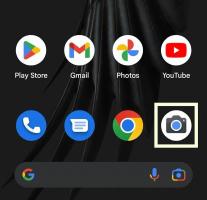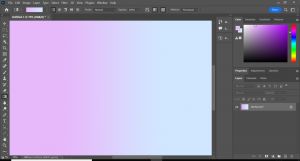Как узнать, кто сделал скриншот вашего BeReal
Вот как вы можете увидеть, кто делает скриншоты вашего BeReals, всего за несколько простых шагов.
Будь реальным существует с 2020 года, но зарекомендовал себя в середине 2022 года, предоставив людям приложение для социальных сетей, которое побуждает их реалистично относиться к тому, что они делают в своей повседневной жизни.
Но помимо публикации реалистичных изображений того, чем мы занимаемся в наши обычные недели, BeReal также означает, что вы можете увидеть и сохраняйте то, что делают ваши друзья, хотя на самом деле не так просто увидеть, кто делал скриншоты ваших сообщений.
Если вы хотите узнать, как узнать, кто сделал скриншот вашего BeReals, продолжайте читать.
Что вам понадобится:
- Ан iOS или Андроид устройство с загруженным BeReal
Краткая версия
- Открыть BeReal
- Нажмите на маленький квадрат
- Нажмите кнопку Поделиться через
- Выберите, как вы хотите поделиться своим изображением
- Вернитесь на исходную страницу, чтобы узнать, кто поделился вашим изображением.
-
Шаг
1Открыть BeReal
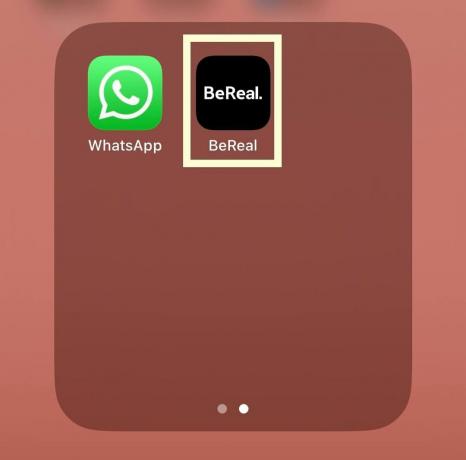
Найдите свое приложение BeReal и откройте его. Чтобы это сработало, вам нужно убедиться, что вы уже приняли свой BeReal в течение дня.
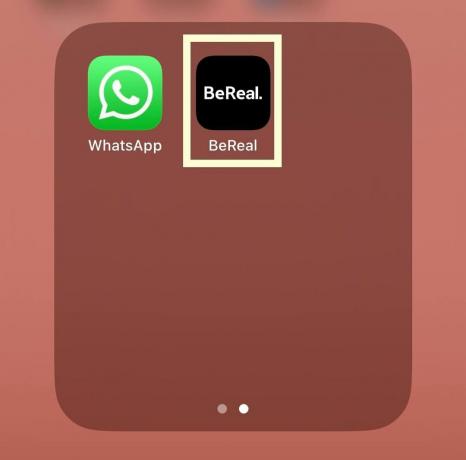
-
Шаг
2Нажмите на маленький квадрат
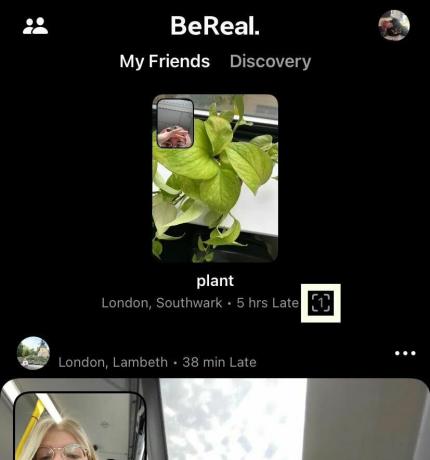
На вашем BeReal будет указано, где ваш BeReal был взят и как поздно это было. Рядом с этим будет отображаться небольшое поле с числом в нем, это количество раз, когда люди делали скриншоты вашего BeReal, хотя оно не появится, если никто этого не сделал.
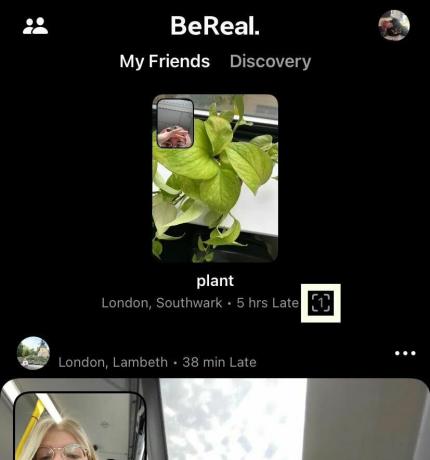
-
Шаг
3Нажмите кнопку Поделиться через
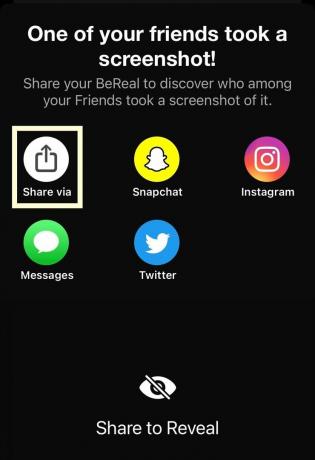
На этой странице нажмите кнопку с надписью «Поделиться через». Если вы знаете, где вы хотите поделиться своей публикацией, вы можете выбрать другие доступные варианты.
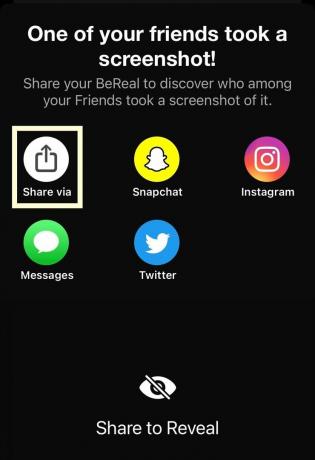
-
Шаг
4Выберите, как вы хотите поделиться этим изображением
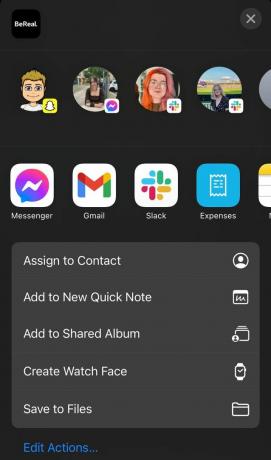
Из всех приложений на вашем телефоне выберите, как вы хотите поделиться своим BeReal.
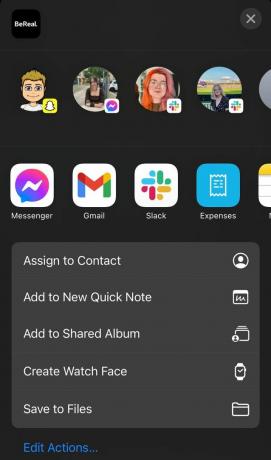
-
Шаг
5Вернитесь на исходную страницу, чтобы узнать, кто поделился вашим изображением.
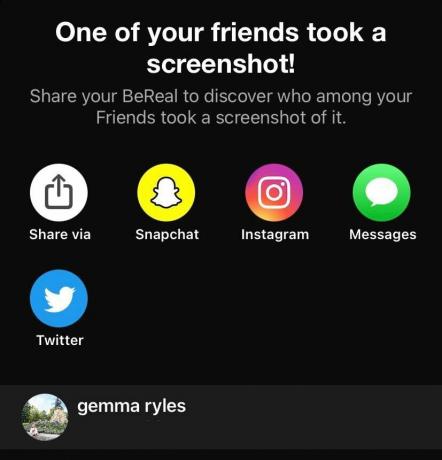
Вернитесь на первую страницу, где находится кнопка «Поделиться через», и она покажет, кто сделал снимок экрана. Вам нужно будет сделать это снова, если кто-то сделает скриншот вашего изображения.
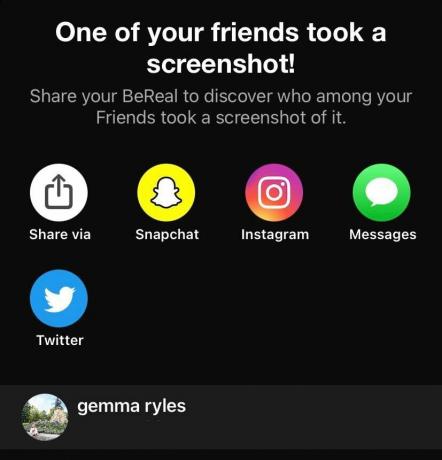
Поиск неисправностей
Да, вы можете сделать скриншот BeReals любого количества людей, хотя они будут уведомлены о том, что кто-то сделал скриншот их сообщения.
Вы могли бы…
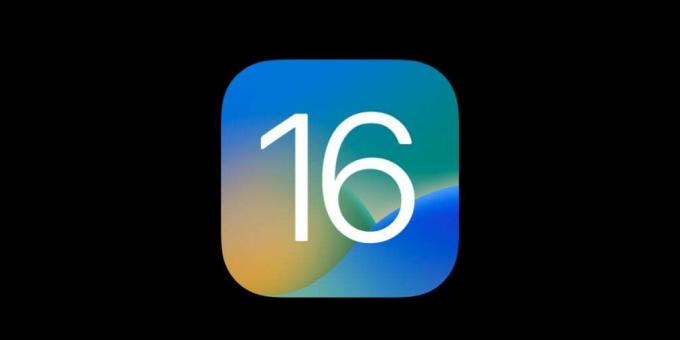
Как загрузить и установить публичную бета-версию iOS 16.1 прямо сейчас на свой iPhone

Вам действительно нужно сделать резервную копию вашего iPhone — вот почему

Как настроить несколько экранов блокировки в iOS 16

Как отменить отправку iMessages в iOS 16

Как проверить время экрана на iPhone

Как изменить шрифт часов на экране блокировки в iOS 16
Почему доверяют нашей журналистике?
Основанный в 2004 году, Trusted Reviews существует для того, чтобы давать нашим читателям подробные, непредвзятые и независимые советы о том, что покупать.
Сегодня у нас есть миллионы пользователей в месяц со всего мира, и мы оцениваем более 1000 продуктов в год.